
El limpiador de Xiaomi es una de las herramientas más útiles del sistema para optimizar el rendimiento del móvil. Sin embargo, algunos usuarios han presentado problemas con esta, que van desde la detención inesperada de la misma hasta errores de funcionamiento. Incluso, han habido reportes que detallan que desaparece sin razón alguna. Por suerte, esto se puede solucionar, y a continuación te decimos cómo.
Si estás teniendo problemas con el limpiador de Xiaomi, échale un vistazo a las 5 posibles soluciones que aquí listamos para que la aplicación vuelva a funcionar con normalidad y no desaparezca nuevamente.
Elimina la caché del limpiador
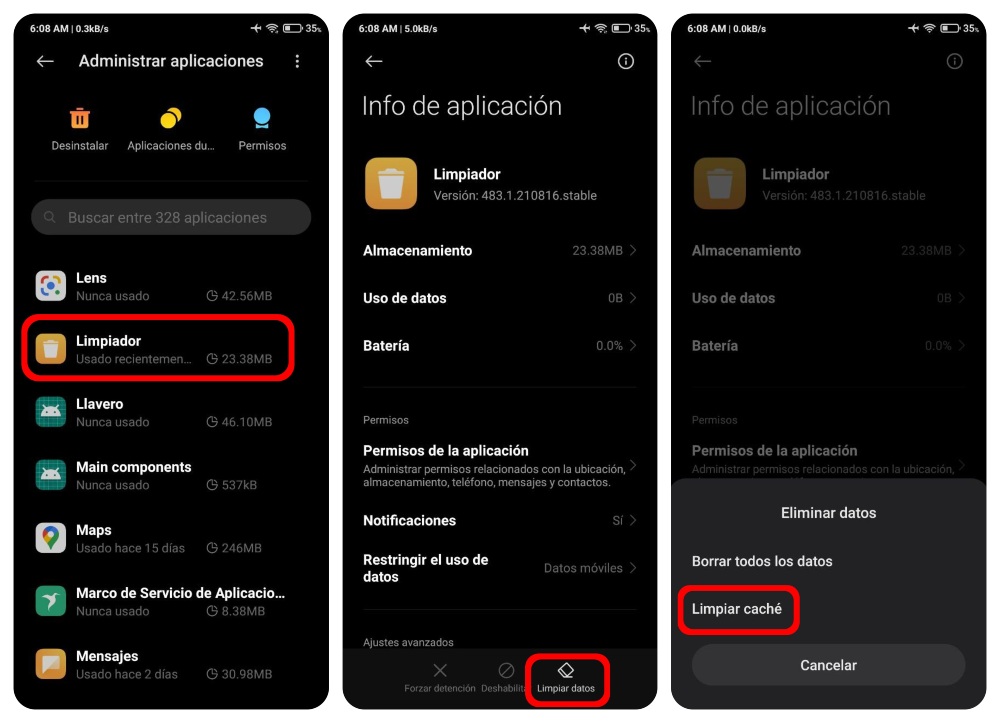
Si una aplicación está presentando problemas en tu móvil -en este caso, el limpiador-, eliminar la caché podría resolverlos, ya que, de esta forma, serán borrados los archivos temporales de dicha app que ya no sirven de nada y pueden causar errores de funcionamiento. Así puedes eliminar la caché del limpiador:
- Primero que nada, abre los ajustes del móvil. Para ello, entra en Configuración a través del icono de engranaje que aparece en la pantalla principal o el cajón de aplicaciones (si se encuentra activado). También puedes entrar en Configuración a través de la barra de estado, deslizándola hacia abajo para luego pulsar en dicho icono que aparece en la esquina superior derecha de la pantalla.
- Luego busca la entrada de Aplicaciones y pulsa en esta.
- Ahora entra en Administrar aplicaciones.
- Acto seguido, busca la aplicación de Limpiador de Xiaomi. Para ello, puedes utilizar la barra de búsqueda. Si no aparece, pulsa en el botón de tres puntos que aparece en la esquina superior derecha de la pantalla, para luego pulsar en Mostrar todas las aplicaciones.
- Una vez ya hayas pulsado en la app de Limpiador, estarás en el apartado de Info de aplicación de la misma. Allí debes pulsar en el botón de Limpiar datos, que se muestra en la barra inferior de la pantalla. Esto hará que se despliegue un menú con dos opciones, que son Borrar todos los datos y Limpiar caché.
- Finalmente, hay que pulsar en Limpiar caché. El sistema te pedirá que confirmes la acción, por lo que se debe pulsar en el botón de Aceptar.
En caso de que esto no haya funcionado, puedes eliminar todos los datos de la aplicación para que esta vuelva a funcionar con normalidad y no desaparezca nuevamente. Esto borrará los archivos, cuentas, ajustes, base de datos y, si no la habías eliminado antes, la memoria caché de la aplicación de forma permanente.
Actualiza la aplicación
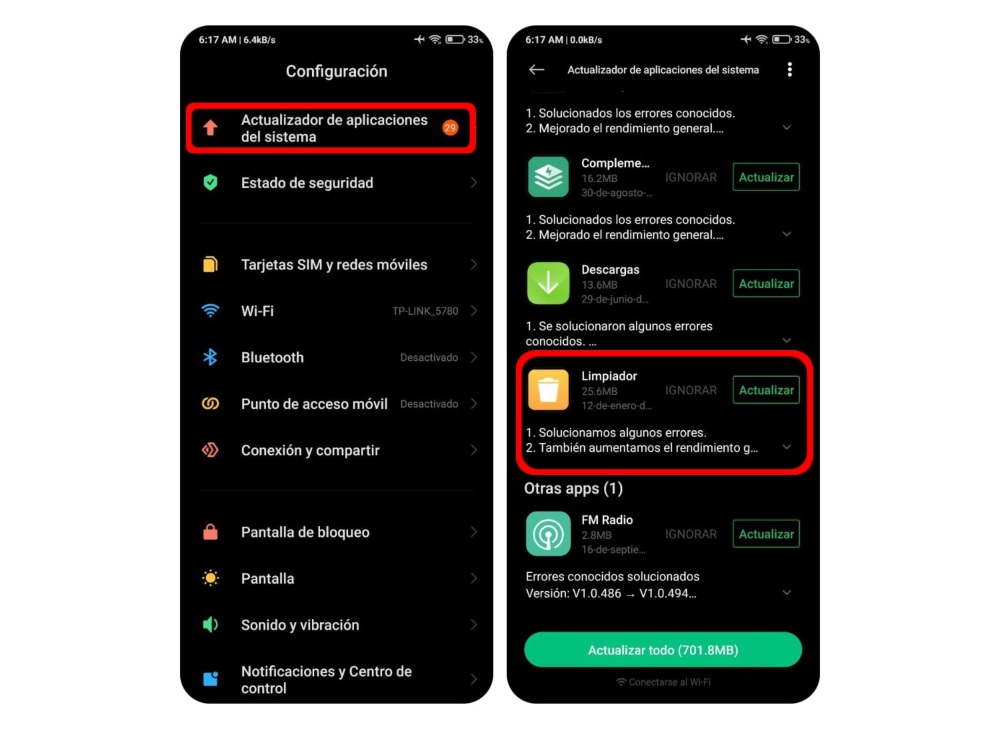
Es probable que el limpiador de Xiaomi se encuentre desactualizado. De ser así, una actualización de la aplicación podría corregir y solucionar su mal funcionamiento. Para actualizarla, haz lo siguiente:
- Entra en Configuración.
- Luego busca la entrada de Actualizador de aplicaciones del sistema.
- Ahora hay que esperar a que la herramienta verifique el estado de las apps de MIUI. Luego aparecerán todas las aplicaciones que están desactualizadas. Si el limpiador necesita una actualización, aparecerá en el listado.
- Para ver si el limpiador se encuentra desactualizado, es posible que haya que pulsar en el botón de Todas las actualizaciones.
- Después hay que buscar el limpiador y pulsar en el botón de Actualizar para iniciar la descarga e instalación de la nueva versión de firmware de la aplicación, sin más.
Desinstala las actualizaciones de WebView
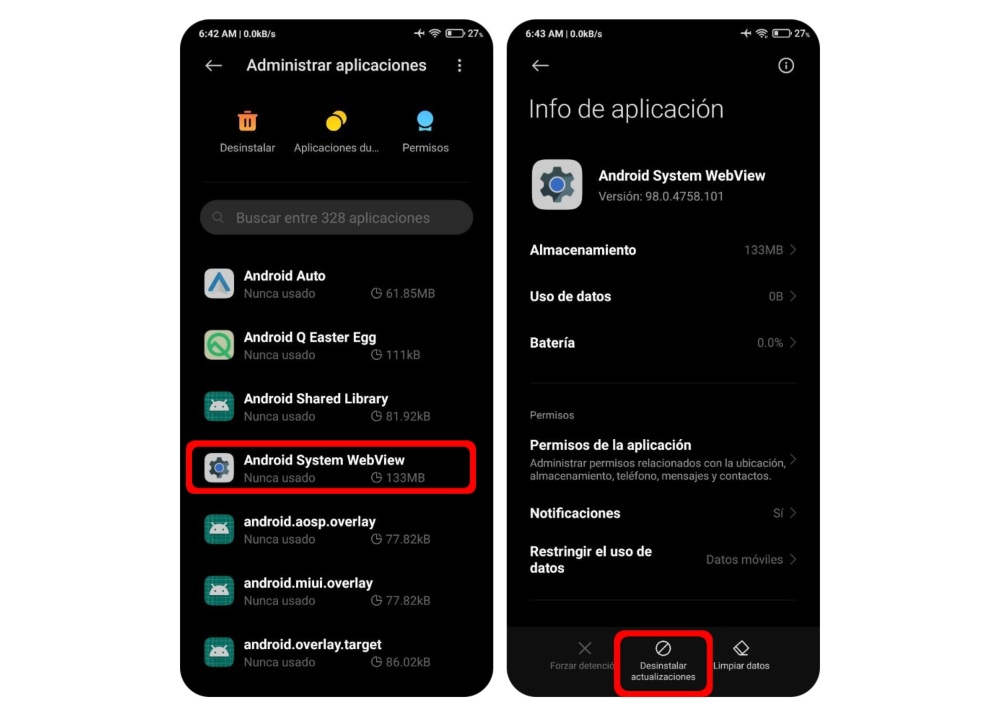
WebView es un complemento de Android que ayuda a visualizar contenido web en Chrome y, si bien es un componente ajeno a otras aplicaciones -en este caso, del limpiador de Xiaomi-, puede interferir con el funcionamiento de estas. Para evitar que esto suceda, se debe hacer esto:
- Dirígete a los ajustes del móvil. Para ello, entra en Configuración.
- Luego busca la entrada de Aplicaciones.
- Ahora pulsa en la pestaña de Administrar aplicaciones.
- Una vez estés dentro de Administrar aplicaciones, hay que buscar y pulsar en la aplicación de WebView, que aparece como Android System WebView.
- Ahora bien, ya que la aplicación no se puede inhabilitar, ni mucho menos desinstalar, pues se trata de un componente importante de Android, lo que se debe hacer es desinstalar sus actualizaciones. Para ello, en el apartado de Info de aplicación, hay que pulsar en el botón de Desinstalar actualizaciones.
Actualiza el software del móvil
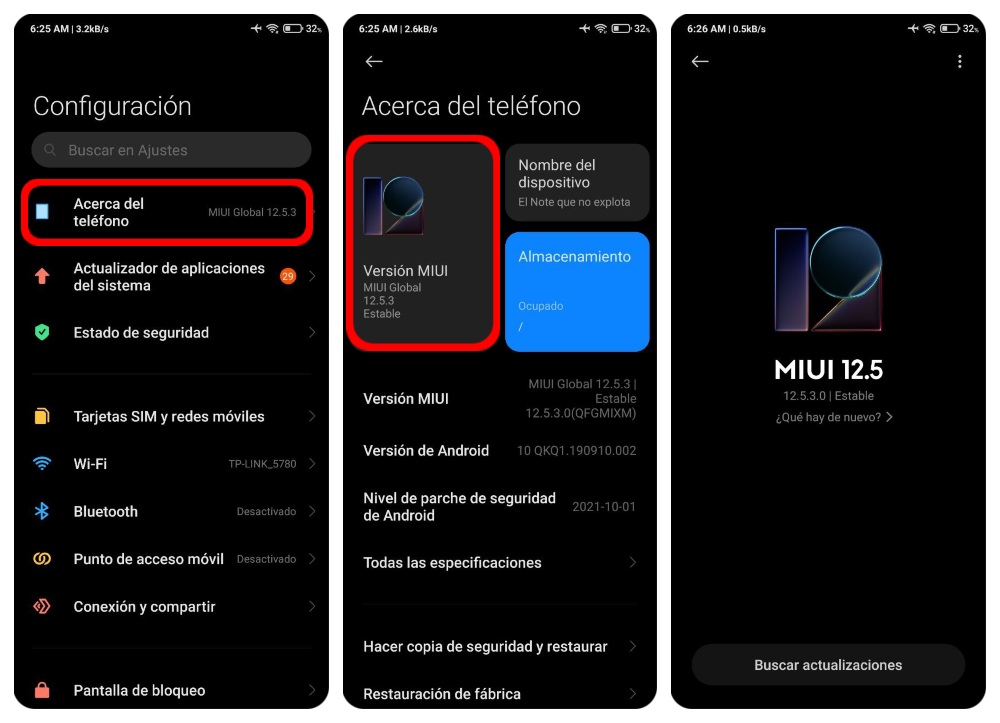
Si el limpiador de Xiaomi sigue teniendo errores, incluso después de haber aplicado las tres posibles soluciones anteriores, es posible que el problema no esté relacionado con la aplicación en sí, sino con el software del móvil, que sería la versión de MIUI. De ser este el caso, hay que actualizarlo. Para ello, haz lo siguiente:
- Primero que nada, accede al apartado de Configuración.
- Ahora entra en la primera pestaña, que es la de Acerca del teléfono. Allí encontrarás la información del móvil, tanto a nivel de software como de hardware.
- Luego pulsa en Versión MIUI. Esto hará que el sistema revise si cuenta con alguna actualización pendiente. De no ser así, se mostrará un mensaje que diga «No hay actualizaciones disponibles». De lo contrario, aparecerá la información de la nueva actualización lista para descargar e instalar.
Antes de actualizar el móvil, asegúrate de hacer una copia de seguridad de toda tu información, por precaución. Para ello, en el mismo apartado de Acerca del teléfono, busca la entrada de Hacer copia de seguridad y restaurar. Después elige dónde quieres guardar la copia de seguridad, si en la nube a través de Xiaomi Cloud o el ordenador.
Haz una restauración de fábrica
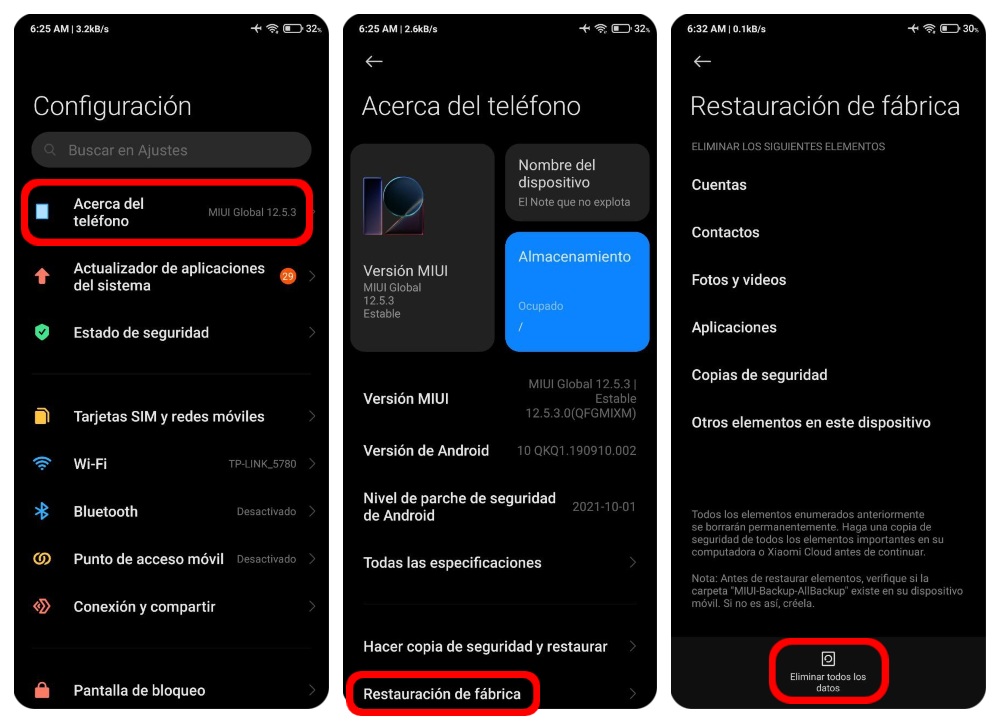
Si nada de lo que indicamos anteriormente ha solucionado el problema de funcionamiento del limpiador de Xiaomi en tu móvil, prueba con una restauración de fábrica. Eso sí, antes asegúrate de hacer una copia de seguridad, ya que esto eliminará toda la información y datos de tu teléfono, incluyendo las cuentas, los archivos, fotos, vídeos, imágenes, música, aplicaciones instaladas, contactos y ajustes. Para ello, entra en Configuración>> Acerca del teléfono>> Hacer copia de seguridad y restaurar. Luego de hacer la copia de seguridad y guardarla donde quieras, formatea el dispositivo de la siguiente manera:
- Entra en Configuración.
- Ahora pulsa en Acerca del teléfono.
- Dirígete a Restauración de fábrica y pulsa en este entrada.
- Finalmente, pulsa en el botón de Eliminar todos los datos para iniciar la restauración de fábrica del móvil.





